هناك عدة طرق لإزالة الظلال على الملصقات. يمكن القيام بذلك دون إجراءات جذرية - إعادة تثبيت النظام أو العودة إلى نقطة الاستعادة. لإزالة الظلال على اختصارات سطح المكتب ، تحتاج فقط إلى أن تكون على دراية جيدة بإعدادات جهاز الكمبيوتر الخاص بك.
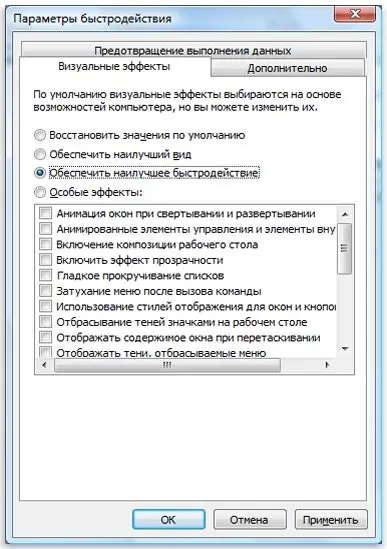
تعليمات
الخطوة 1
أولاً ، انقر بزر الماوس الأيمن على أيقونة جهاز الكمبيوتر وحدد خصائص. في النافذة التي تفتح ، انتقل إلى علامة التبويب "خيارات متقدمة". في قائمة "التأثيرات المرئية" التي تظهر ، حدد المربع بجوار "إرسال الظلال مع الرموز على سطح المكتب". ثم احفظ الإعدادات وأغلق نافذة خصائص الكمبيوتر.
الخطوة 2
هناك طريقة أخرى للوصول إلى قائمة التأثيرات المرئية. للقيام بذلك ، انتقل إلى قائمة "ابدأ" في "لوحة التحكم". في هذه النافذة ، حدد قسم "النظام" وانتقل إلى علامة التبويب "خيارات متقدمة". في القسم الفرعي "الأداء" ، انقر فوق الزر "خيارات". وهكذا ، انتقلت إلى علامة التبويب "التأثيرات المرئية" ، حيث تحدد المربع "إرسال الظلال بالأيقونات على سطح المكتب". يمكنك أيضًا تحديد "استعادة الإعدادات الافتراضية" إذا كنت راضيًا عن هذه الإعدادات. تذكر أن تحفظ أي تغييرات تجريها ، إذا لزم الأمر.
الخطوه 3
غالبًا ما يحدث أنه بعد كل هذه العمليات ، لا تحدث أي تغييرات. في هذه الحالة ، الشيء التالي الذي عليك القيام به هو العودة إلى قائمة "ابدأ" في "لوحة التحكم" وتحديد قسم "العرض". ثم عليك أن تذهب إلى علامة التبويب "سطح المكتب" وفتح "إعدادات سطح المكتب". قم بإزالة كافة مربعات الاختيار (!) في علامة التبويب "ويب" الظاهرة. ثم ستختفي الظلال على الملصقات. إذا لم يحدث هذا ، فعلى الأرجح ، يتم تثبيت رسم متحرك على سطح المكتب. لتحقيق النتيجة المرجوة ، يجب عليك تعطيلها وإعادة تشغيل النظام.






